Kuidas Facebookis küsitlust luua?

Kui otsite, kuidas luua Facebookis küsitlust, et saada inimeste arvamust, siis meilt leiate kõik lahendused alates sündmustest, messengerist kuni looni; saate Facebookis küsitluse luua.
Värske Teamsi värskendusega on Microsoft lisanud uue funktsiooni nimega Spotlight, mis võimaldab saatejuhil lukustada oma video iga kõnes osaleja jaoks põhivaateks. Nii et vaatame, mis on Microsoft Teamsi Spotlighti funktsioon, kuidas seda kasutada ja mida peaksite teadma, kui seda funktsiooni Teamsi koosoleku ajal kasutada.
Lugege: Microsoft Teamsi näpunäited ja näpunäited paremaks suhtluseks
Mille poolest Spotlight erineb kinnitamisest
Kinnita osaleja lubab ainult ühel inimesel kedagi oma peamise videovoo jaoks kinnitada. Spotlighti abil saab aga saatejuht lukustada oma video iga kõnes osaleja jaoks põhivaateks. See funktsioon on eriti kasulik sellistes olukordades nagu seminarid ja esitlused.
Igatahes saate kedagi esile tõsta ainult siis, kui olete koosoleku esineja. Saate olla ettekandja, kui hakkate koosolekut korraldama. Meeskonnad toetavad ka mitut esinejat, saate neid lisada selle Microsofti õpetuse abil.
Spotlighti kasutamine Microsoft Teamsi koosolekutel
Et kedagi Teamsis esile tõsta, käivitage esmalt Teams Desktop Client, kuna see funktsioon pole Microsoft Teamsi veebiversioonis veel saadaval, ja liituge koosolekuga esinejana. Klõpsake koosolekukuval ülemisel ribal osalejate näitamise nuppu. See avab osalejate külgriba koosolekul saadaolevate osalejate loendiga.
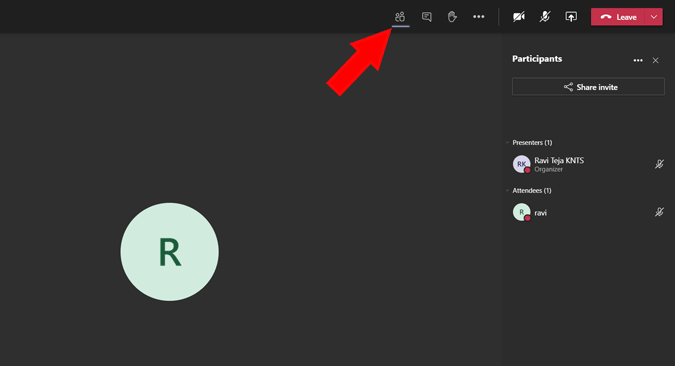
Otsige üles osaleja nimi, kelle soovite kõigi jaoks esile tõsta, ja klõpsake nime kõrval olevat kolme punktiga menüüd. Valige rippmenüüst suvand nimega Spotlight.
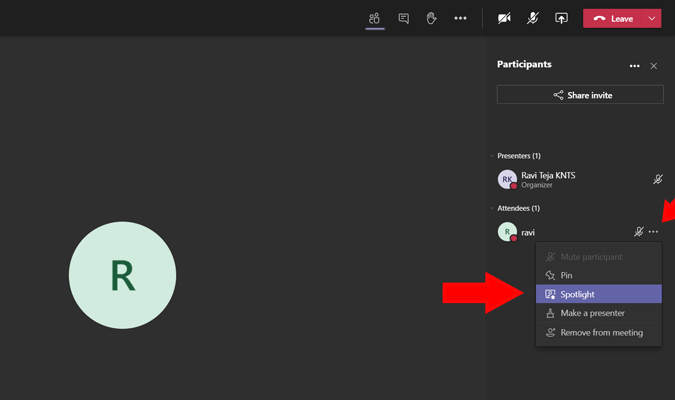
See tõstab valitud videovoo kõigi jaoks esile. See, mille olete esile tõstnud, saab ka märguande „Teie video tõstetakse esile kõigi koosolekul osalejate jaoks”.
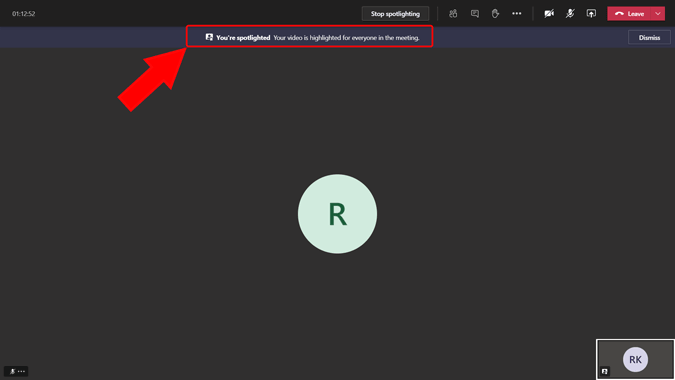
Samuti saate vaadata Spotlighti ikooni nime kõrval, mis viitab sellele, et need on tähelepanu keskpunktis.
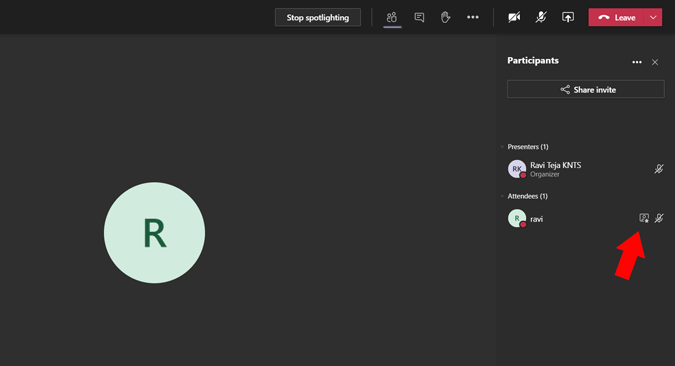
Prožektori valgustamise lõpetamiseks klõpsake ülemisel ribal nuppu "Stop spotlighting".
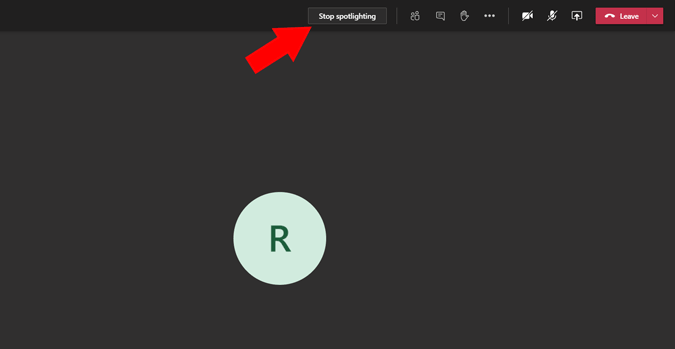
Sarnaselt saate ka ennast esile tõsta, klõpsates oma nime kõrval kolme punktiga menüül ja valides suvandi „Tõsta mind”.
Kas saate esiletõstmist alustada või peatada, kui te pole saatejuht?
Kui te pole saatejuht, ei saa te tähelepanu keskpunkti panna ega peatada. Kuid teil on võimalus peatada prožektorite valgustamine ühel tingimusel. Kui saatejuht lubas teie tähelepanu keskpunktis. Saate prožektori valgustamise peatada, klõpsates ülemisel ribal nuppu "Stop spotlighting".
Pakkimine
Praeguse seisuga ei saa te koosolekut selle prožektori funktsiooniga salvestada. Isegi kui olete Spotlighti salvestamise ajal lubanud, saate salvestatud videost ainult tavalist vaadet. See võib olla viga või tahtlik liigutus, kuid võite seda pidada hoiatuseks, kuna te ei saa salvestada seda, mida vaatate. Igatahes on lihtne lahendus kinnitada need enne prožektori valgustamist. Kuna salvestussuvand salvestab kinnitamise funktsiooni, saate hõlpsalt jäljendada prožektori funktsiooni.
Kui otsite, kuidas luua Facebookis küsitlust, et saada inimeste arvamust, siis meilt leiate kõik lahendused alates sündmustest, messengerist kuni looni; saate Facebookis küsitluse luua.
Kas soovite aegunud pääsmeid kustutada ja Apple Walleti korda teha? Järgige selles artiklis, kuidas Apple Walletist üksusi eemaldada.
Olenemata sellest, kas olete täiskasvanud või noor, võite proovida neid värvimisrakendusi, et vallandada oma loovus ja rahustada meelt.
See õpetus näitab, kuidas lahendada probleem, kuna Apple iPhone'i või iPadi seade kuvab vales asukohas.
Vaadake, kuidas saate režiimi Mitte segada iPadis lubada ja hallata, et saaksite keskenduda sellele, mida tuleb teha. Siin on juhised, mida järgida.
Vaadake erinevaid viise, kuidas saate oma iPadi klaviatuuri suuremaks muuta ilma kolmanda osapoole rakenduseta. Vaadake ka, kuidas klaviatuur rakendusega muutub.
Kas seisate silmitsi sellega, et iTunes ei tuvasta oma Windows 11 arvutis iPhone'i või iPadi viga? Proovige neid tõestatud meetodeid probleemi koheseks lahendamiseks!
Kas tunnete, et teie iPad ei anna tööd kiiresti? Kas te ei saa uusimale iPadOS-ile üle minna? Siit leiate märgid, mis näitavad, et peate iPadi uuendama!
Kas otsite juhiseid, kuidas Excelis automaatset salvestamist sisse lülitada? Lugege seda juhendit automaatse salvestamise sisselülitamise kohta Excelis Macis, Windows 11-s ja iPadis.
Vaadake, kuidas saate Microsoft Edge'i paroole kontrolli all hoida ja takistada brauserit tulevasi paroole salvestamast.







